Hvernig á að taka og breyta skjámyndum í Android Pie

Lærðu hvernig á að taka skjámyndir á Android Pie tækinu þínu og breyta þeim með þessari ítarlegu kennslu.
Hendur niður - með LANGT - uppáhalds appið mitt uppsett á símanum mínum er Zedge . Ég nota það til að stilla sérsniðna hringitóna, tilkynningahljóð fyrir allt sem þér dettur í hug (skilaboð, FB messenger, tölvupóst og fleira!) og breyta bakgrunni veggfóðurs. Forritið er ókeypis í Play Store og það er greidd uppfærsla útgáfa með fleiri valkostum ef þú velur að verða enn skapandi.
Unnusti minn er með sinn eigin hringitón, eins og flestir í fjölskyldunni minni. Hann er líka með sína eigin SMS-viðvörun svo ég veit alltaf að þetta er hann. Ég er með almennan hringitón fyrir alla aðra sem hringja, ásamt einum fyrir aðra texta. Ég er með sérsniðið hljóð þegar ég fæ Facebook skilaboð eða símtal og annað fyrir tölvupóstinn minn. Að setja þetta upp með appinu er mjög einfalt og skemmtilegt. Ég vara þig þó við: það getur verið tímafrekt að velja bara „rétta“ hljóðið! Ég hef tilhneigingu til að villast á Zedge, hlusta á hundruð hljóðbæta áður en ég velur einn.
Þegar þú hefur hlaðið niður, sett upp og opnað Zedge í símanum þínum, legg ég til að þú veljir fyrst hringitón.
Það fyrsta sem þú munt sjá eru þrír valkostir efst: „Valin“, „Flokkar“ og „Premium“ . Sú síðasta er fyrir þá sem kjósa að greiða verð til að gerast áskrifandi að meira efni. Þú getur vissulega skrunað niður listann yfir valinn hringitóna, en ég mæli með að skoða flokka fyrst – eða jafnvel nota leitarhnappinn efst til hægri til að slá inn ákveðið hugtak ef þú veist nú þegar hvaða lag þú ert að leita að.
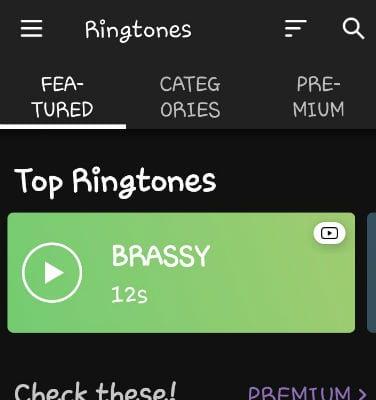
Núna eru 28 flokkar til að velja úr! Þú munt finna þúsundir á þúsundir hljóða og laga í hverju og einu, þess vegna varaði ég þig við því að villast í appinu um stund. Þegar þú pikkar á tiltekinn flokk opnast listi. Smelltu á litlu örina sem vísar til hægri við hliðina á hverri þeirra til að hlusta á hana.

Þegar þú hefur loksins ákveðið hvaða hringitón þú vilt nota, bankaðu á í miðju valinu til að opna það.
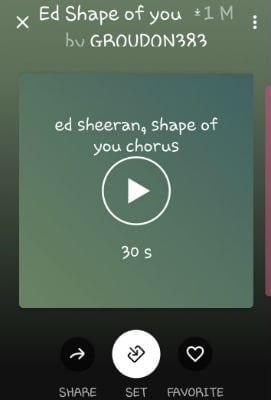
Neðst muntu sjá hringlaga hvítan hring með orðinu „Setja“ fyrir neðan. Bankaðu á það til að opna það.
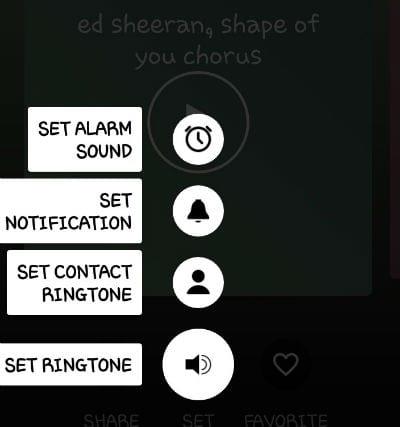
Héðan geturðu gert þetta lag að vekjaranum þínum, tilkynningunni þinni (textaskilaboðum), hringitóninum fyrir tiltekinn tengilið eða almenna hringitóninn þinn fyrir alla.
Segjum að núna þegar þú ert með Zedge villuna viltu breyta tölvupósttilkynningahljóðinu þínu eða hljóðinu fyrir Facebook Messenger. Þetta ferli er að mestu leyti það sama.
Finndu hringitóninn (eða tilkynningahljóð) sem þú vilt nota. Þegar þú pikkar í miðjuna til að opna hana skaltu ekki ýta á Stilla neðst. Í staðinn skaltu velja  efst í hægra horninu á skjánum og velja „Hlaða niður“ . Þetta vistar lagið í skránum þínum á símanum þínum.
efst í hægra horninu á skjánum og velja „Hlaða niður“ . Þetta vistar lagið í skránum þínum á símanum þínum.
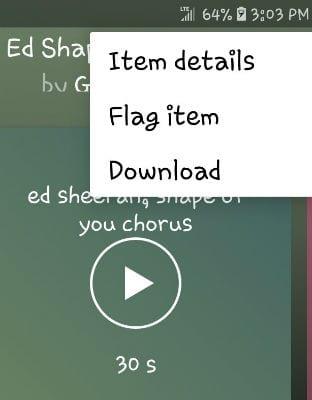
Nú skulum við breyta Facebook Messenger hljóðinu þínu. Í símanum þínum, bankaðu á „Stillingar“ og flettu síðan til að opna „Forrit“ . Skrunaðu nú langt niður og pikkaðu á til að opna „Messenger“ . Bankaðu núna á „Tilkynningar“ og síðan „Spjall og símtöl“ . Að lokum skaltu smella á „Hljóð“ svæðið hér til að opna valsvæðið þitt.
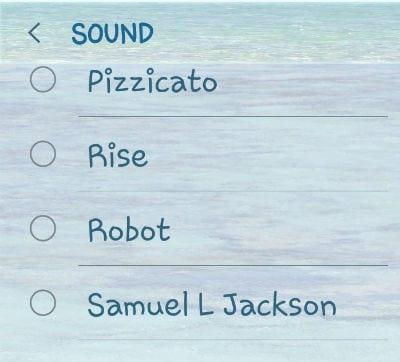
Þú munt sjá öll forhlaðna hljóðin hér ásamt skránni sem þú varst að vista frá Zedge. Bankaðu á þann sem þú hleður niður til að breyta því. Ekki lengur leiðinleg venjuleg FB Messenger hljóð fyrir þig.
Þú getur endurtekið þetta ferli til að breyta tilkynningahljóðum í hvaða öðru forriti sem er uppsett á símanum þínum sem leyfir það.
Ef þú ert einhver sem býr til sérsniðin hljóð og tónlist geturðu hlaðið dótinu þínu upp á Zedge til að deila með heiminum líka! Þú getur gerst meðlimur ef dótið þitt er mjög gott og rukkað lítið gjald fyrir hvert niðurhal, jafnvel.
Til hamingju með Zedging!
Lærðu hvernig á að taka skjámyndir á Android Pie tækinu þínu og breyta þeim með þessari ítarlegu kennslu.
Animojis var einn af umtöluðustu eiginleikum iPhone þegar Animojis komu á markað, en þeir hafa verið takmarkaðir við aðeins iPhone X eins og er. Það er samt leið til að fá eitthvað sambærilegt á Android tækinu þínu.
Lærðu krafta þess að nota Zedge appið til að velja úr þúsundum mismunandi hringitóna á Android tækinu þínu.
Lærðu grunnatriðin um hvernig á að nota Android Pay úr Android snjallsímanum þínum eða snjallúri.
Margir Android notendur geta haft sitt eigið pláss með eigin öppum og gögnum í tækjunum sínum. Svona á að setja þetta allt upp.
Lærðu hvernig á að laga algengt vandamál þar sem tilkynningar í Android tækinu þínu gætu verið seinkaðar eða birtast ekki rétt.
Lærðu nokkur Gboard brellur sem þú gætir ekki vitað um með þessari færslu.
Android notendur hafa beðið Google í mörg ár um að bæta myrkri stillingu eða þema við farsíma sína. Svona á að virkja það.
Google hefur byggt upp eiginleika sem kallast huliðsstilling í Chrome vafranum, sem gerir notendum kleift að vafra á netinu án þess að hafa sögu sína
Því þægilegra sem eitthvað er að gera, því betra, ekki satt? Sama gildir um að stjórna hljóðstyrknum á Android tækinu þínu. Til dæmis, kannski þú vilt
Gleðin og spennan sem fylgir því að fá nýjan Android snjallsíma getur verið skammvinn ef þú getur ekki notað forritin frá þeim fyrri. Svona á að flytja forrit úr einu tæki í annað.
Snjallsími er einkatæki þitt. Hins vegar, stundum, eigum við ekkert val en að deila því með vinum eða fjölskyldu. Þú gætir ekki fundið þægilegt að afhenda símann þinn ef þú ert með ákveðin forrit í tækinu þínu. Svona á að fela þá.
Þó að öppin í símunum okkar séu að mestu leyti til vegna þess að við viljum hafa þau og haluðum þeim niður á einhverjum tímapunkti, þá á þetta ekki við um þau öll.
Virknin sem skráð er á Google reikninginn þinn af Android tækinu þínu gæti hneykslað þig. Hafðu umsjón með gögnum þínum og friðhelgi einkalífsins með þessum ráðum.
Að finna ódýrt flug er það fyrsta sem þú hugsar um þegar frítíminn rennur út. Hver vill ekki spara peninga, ekki satt? En, með svo marga möguleika
Finndu út hvers vegna þú færð ekki skjámynd vegna öryggisskilaboða þegar þú reynir að fanga skjáinn.
Android og iOS eru tvö algengustu stýrikerfin í farsímum. Þegar kemur að því að kaupa nýjan snjallsíma eru margir kaupendur að rugla saman um hvern þeir eigi að kaupa.
Android Pie kemur með fullt af frábærum eiginleikum. Suma af þessum eiginleikum er ekki eins auðvelt að finna og aðra, svo sem valkostinn Feature Flags. Til að nota þessar
Android notendur eru alltaf að leita leiða til að láta rafhlöðu tækja sinna endast lengur. Þú ert með mikið af dýrmætum upplýsingum á tækinu þínu, svo þú ert að keyra
Er hljóðstyrkurinn lágur þegar þú notar Bluetooth heyrnartól með Android. Leysaðu vandamálið með þessari lagfæringu.
Sjáðu hvernig þú getur fundið hnitin fyrir hvaða stað sem er í heiminum í Google kortum fyrir Android, Windows og iPadOS.
Hvernig á að hætta að sjá staðsetningarskilaboðin í Chrome á Android, Windows 10 eða iPad.
Sjáðu hvaða skref á að fylgja til að fá aðgang að og eyða Google kortaefninu þínu. Svona á að eyða gömlum kortum.
Samsung Galaxy S24 heldur áfram arfleifð Samsung í nýsköpun og býður notendum upp á óaðfinnanlegt viðmót með auknum eiginleikum. Meðal margra þess
Samsung Galaxy S24 serían af snjallsímum, með flottri hönnun og öflugum eiginleikum, er vinsæll kostur fyrir notendur sem vilja Android í toppstandi
Hér eru nokkur forrit sem þú getur prófað til að hjálpa þér að ljúka áramótaheitinu þínu með hjálp Android tækisins.
Komdu í veg fyrir að Google visti allar framtíðarupptökur með því að fylgja nokkrum einföldum skrefum. Ef þú heldur að Google hafi þegar vistað eitthvað, sjáðu hvernig þú getur eytt hljóðunum þínum.
Galaxy S24, nýjasti flaggskipssnjallsíminn frá Samsung, hefur enn og aftur hækkað grettistaki fyrir farsímatækni. Með nýjustu eiginleikum sínum, töfrandi
Uppgötvaðu hvað símskeyti eru og hvernig þau eru frábrugðin hópum.
Ítarleg leiðarvísir með skjámyndum um hvernig á að stilla sjálfgefna heimasíðu í Google Chrome skjáborði eða farsímaútgáfum.




























